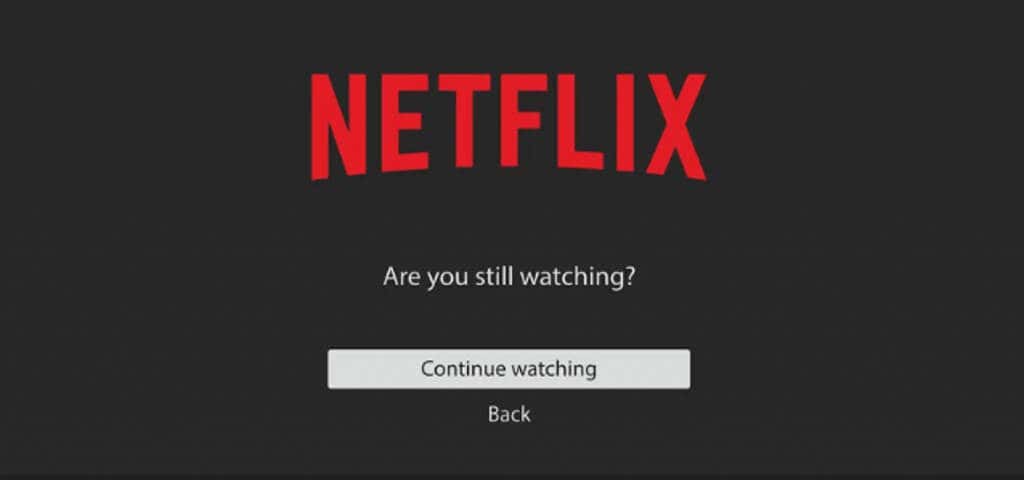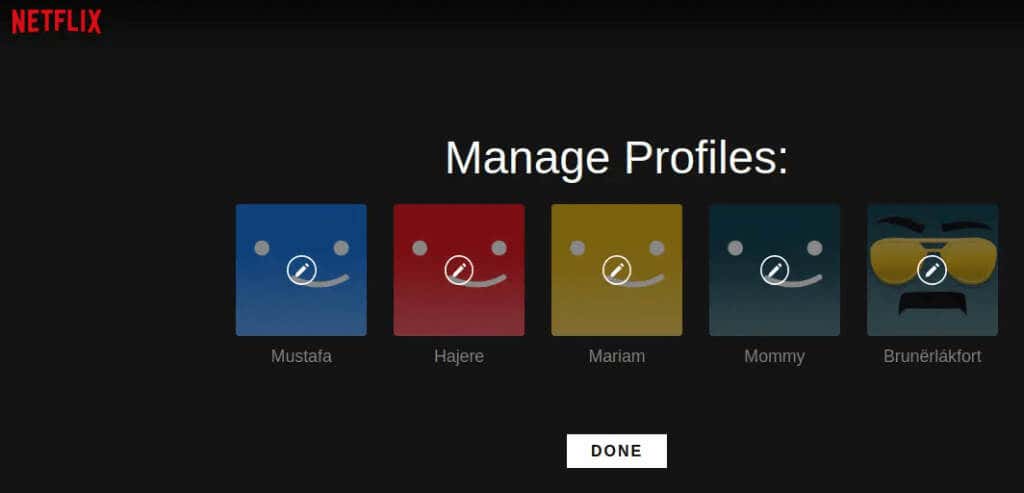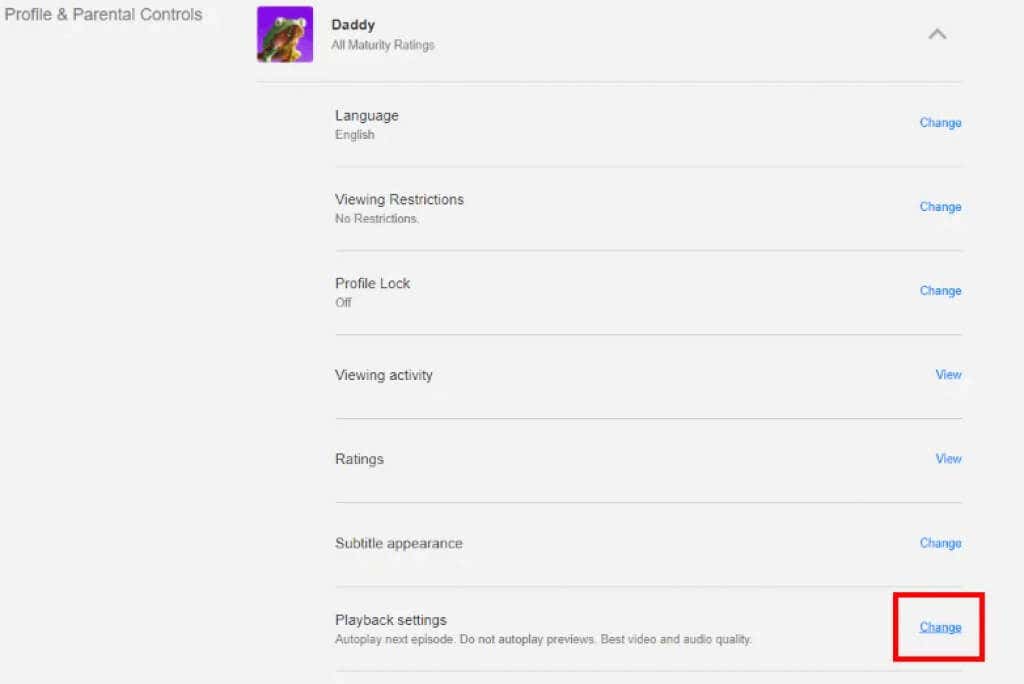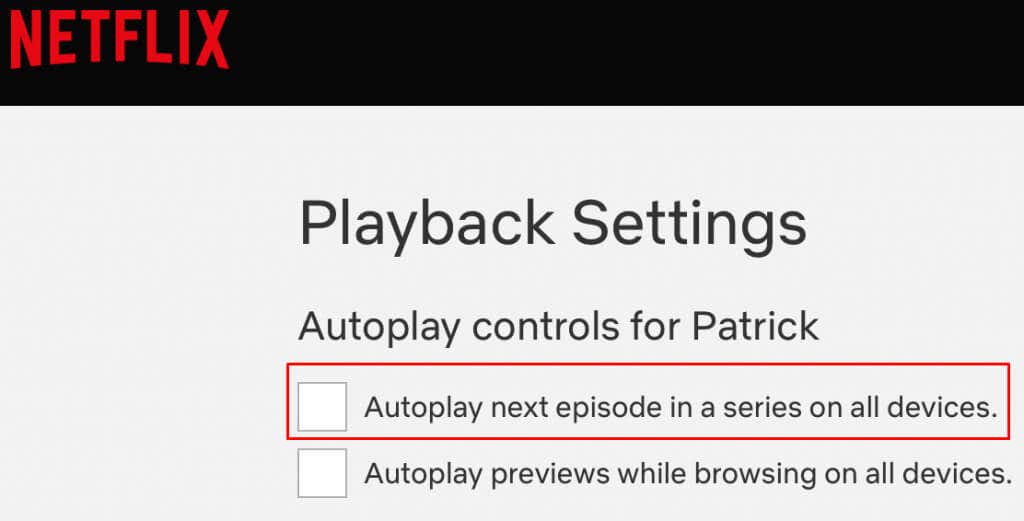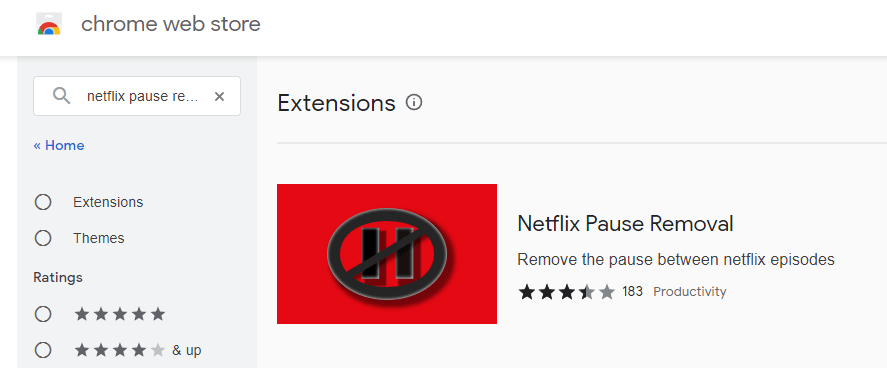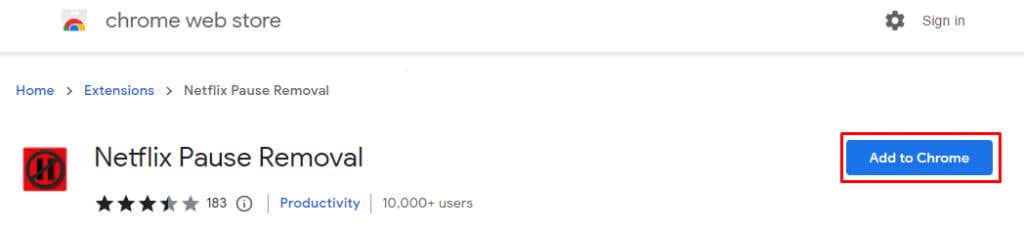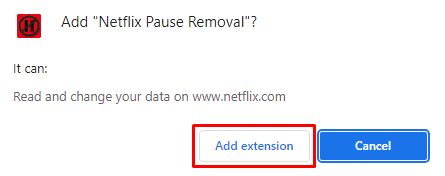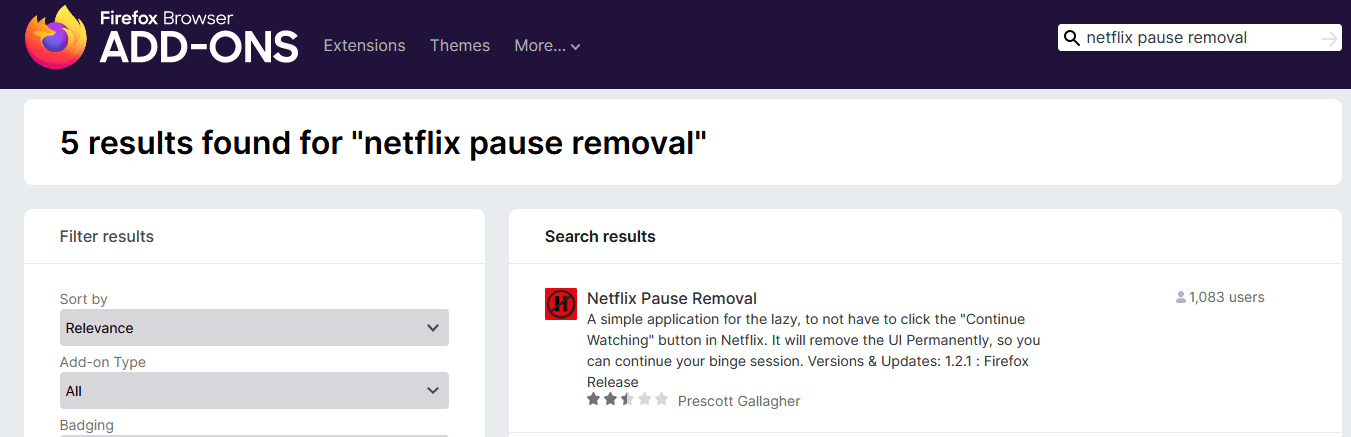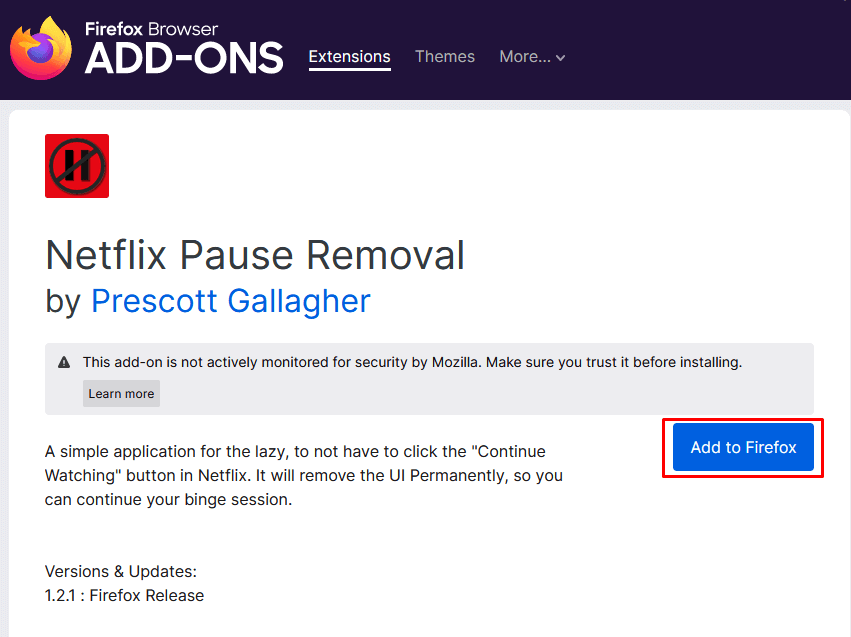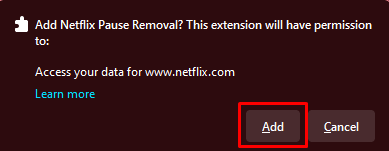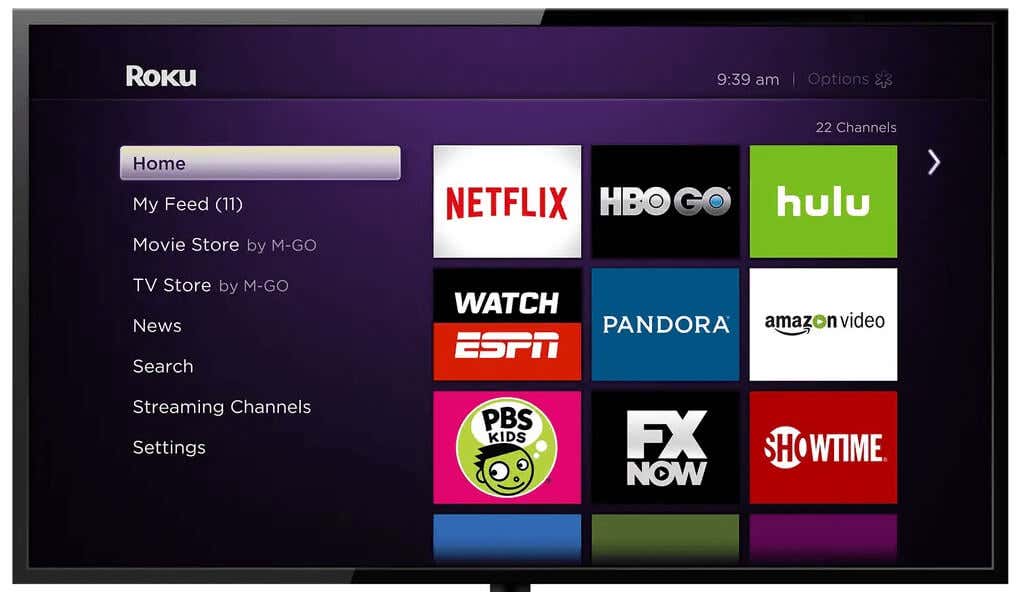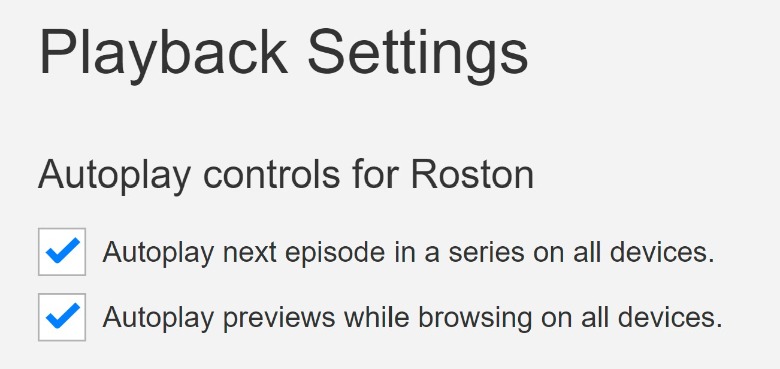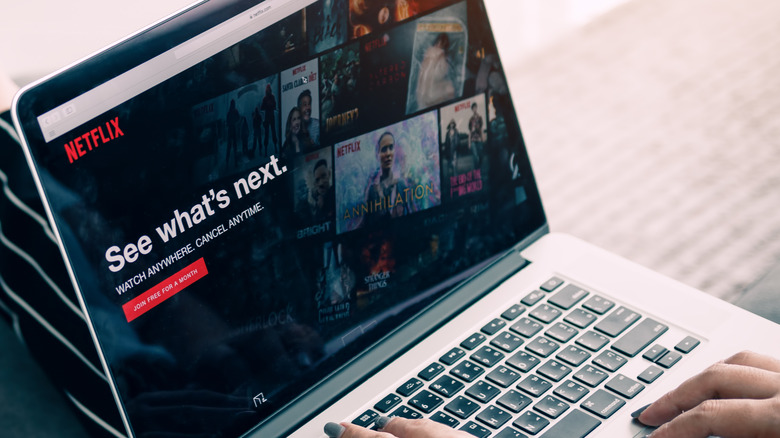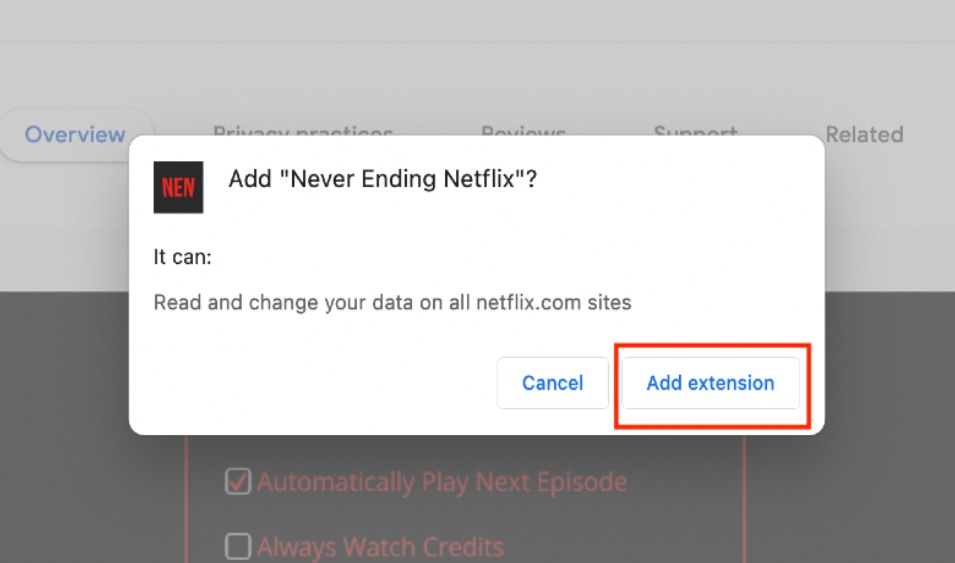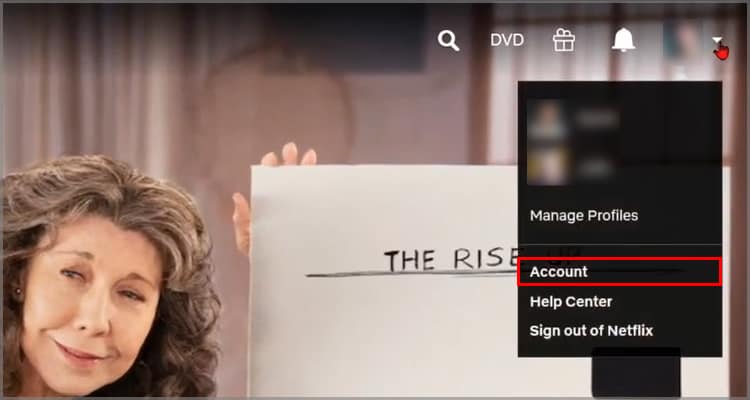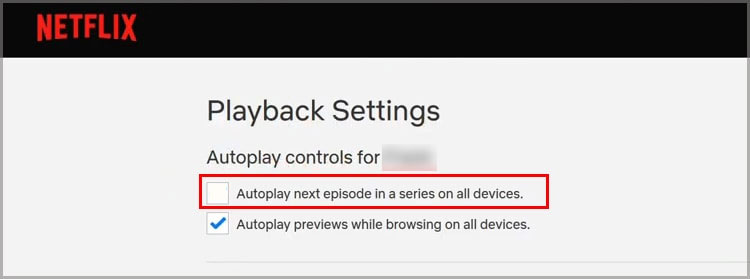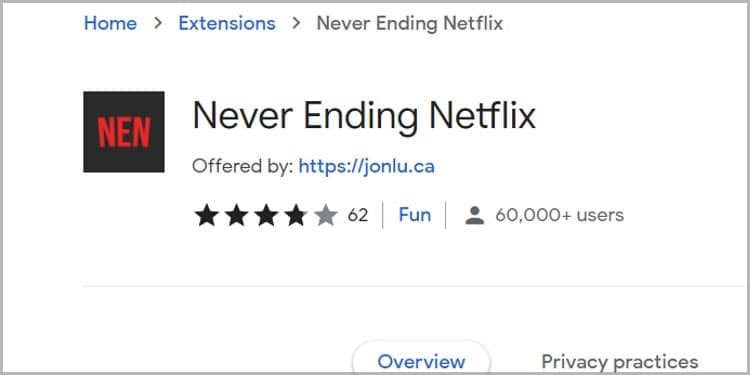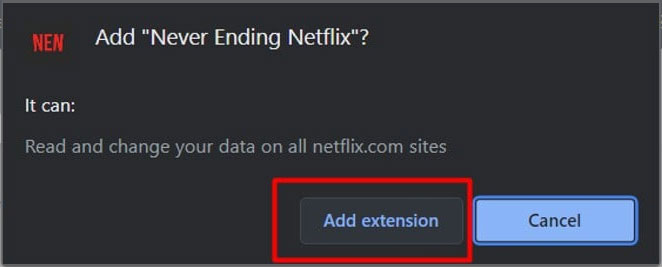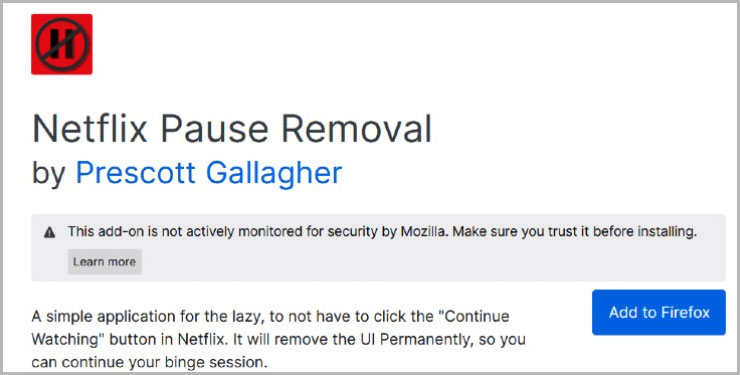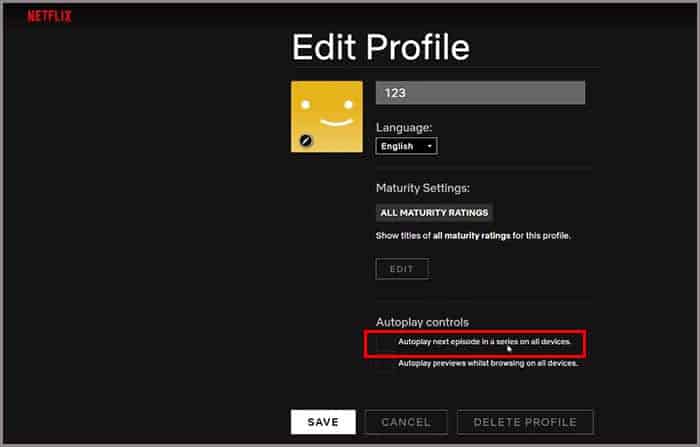Netflix chiede ancora se stai ancora guardando
Perché Netflix chiede “Stai ancora guardando?”(e come fermarlo)
Riepilogo:
Netflix ha implementato il “stai ancora guardando?”Funzione per due motivi principali. In primo luogo, aiuta a salvare la larghezza di banda e i dati, in particolare per gli utenti in streaming su dispositivi mobili. In secondo luogo, impedisce agli utenti di perdere la traccia del loro spettacolo e sprecare energia se si addormentano o lasciano la stanza. Mentre alcuni trovano questa funzione fastidiosa, ci sono modi per disabilitarla. Un’opzione è di disattivare la funzione automatica. Un’altra opzione è quella di utilizzare estensioni del browser come la rimozione della pausa di Netflix o senza fine Netflix. Queste estensioni possono migliorare l’esperienza complessiva di Netflix ed eliminare l’interruzione causata dal “stai ancora guardando?” Messaggio.
Punti chiave:
1. Netflix chiede “Stai ancora guardando?”Per salvare la larghezza di banda e i dati.
2. La funzione impedisce agli utenti di perdere la traccia del loro spettacolo e sprecare energia.
3. Spegnere il pilota automatico è la soluzione più semplice.
4. Per disabilitare l’autoplay, vai alla pagina Web Netflix, seleziona il tuo profilo e accedi alle impostazioni di riproduzione.
5. Deseleziona la scatola che dice “Autoplay il prossimo episodio in una serie su tutti i dispositivi” e salva le modifiche.
6. Ripeti i passaggi per ciascun profilo se si desidera disattivare l’autoplay per tutti i profili.
7. Ci sono estensioni del browser come la rimozione della pausa di Netflix e Netflix senza fine che può eliminare il “stai ancora guardando?” Messaggio.
8. La rimozione della pausa di Netflix è disponibile per Google Chrome e Mozilla Firefox.
9. Per utilizzare la rimozione della pausa di Netflix su Google Chrome, cercare l’estensione nel Web Store di Chrome, aggiungerla a Chrome e consentire all’estensione di funzionare automaticamente.
10. Per utilizzare la rimozione della pausa di Netflix su Firefox, seguire passaggi simili per aggiungere l’estensione e godere di una visualizzazione ininterrotta Netflix.
Domande:
1. Perché Netflix chiede “Stai ancora guardando?”
Risposta: Netflix pone questa domanda di salvare la larghezza di banda, i dati e prevenire i rifiuti di energia.
2. Come puoi disattivare l’autoplay su netflix?
Risposta: Per disabilitare l’autoplay, vai alla pagina Web Netflix, seleziona il tuo profilo, accedi alle impostazioni di riproduzione, deseleziona la casella per “Autoplay il prossimo episodio in una serie su tutti i dispositivi” e salva le modifiche.
3. Qual è il vantaggio di disattivare l’autoplay?
Risposta: Disattivare il pilota automatico impedisce il prompt “stai ancora guardando?”dall’interruzione della tua esperienza di visione.
4. Ci sono estensioni del browser che possono eliminare il “stai ancora guardando?”Messaggio su Netflix?
Risposta: Sì, ci sono estensioni del browser come la rimozione della pausa di Netflix e Netflix senza fine in grado di rimuovere l’interruzione causata dal “stai ancora guardando?” Messaggio.
5. Quali browser supportano l’estensione di rimozione della pausa di Netflix?
Risposta: L’estensione di rimozione della pausa Netflix è supportata su Google Chrome e Mozilla Firefox.
6. Come puoi utilizzare l’estensione di rimozione della pausa Netflix su Google Chrome?
Risposta: Apri Google Chrome, cerca “Rimozione della pausa Netflix” nel Web Store di Chrome, aggiungi l’estensione a Chrome e lascia che funzioni automaticamente.
7. È l’estensione di rimozione della pausa Netflix disponibile per Firefox?
Risposta: Sì, l’estensione di rimozione della pausa Netflix è disponibile anche per Mozilla Firefox.
8. Quali altri vantaggi forniscono le estensioni del browser come Netflix senza fine Netflix?
Risposta: Netflix senza fine, insieme a rimuovere il “stai ancora guardando?”Messaggio, offre funzionalità aggiuntive per migliorare l’esperienza di Netflix.
9. In che modo la disabilitazione di AutoPlay su Netflix beneficia gli utenti del telefono cellulare in modo specifico?
Risposta: Disabilitare il pilota automatico sui telefoni cellulari aiuta gli utenti a conservare i dati e consente loro di riprodurre manualmente il prossimo episodio quando si desidera.
10. Puoi disattivare il “stai ancora guardando?”Prompt per tutti i profili?
Risposta: Sì, è possibile disattivare l’autoplay per tutti i profili, ma è necessario seguire i passaggi individualmente per ogni profilo.
11. Perché è essenziale disabilitare l’autoplay per gli utenti con piani dati limitati?
Risposta: La disabilitazione di AutoPlay aiuta gli utenti con piani di dati limitati a evitare l’utilizzo dei dati in eccesso e potenziali costi aggiuntivi.
12. Come fa ancora “stai guardando?”Funzionalità a beneficio degli utenti che possono addormentarsi mentre guardano uno spettacolo?
Risposta: La funzione impedisce allo spettacolo di suonare in background per ore, consentendo agli utenti di riprendere facilmente da dove avevano interrotto.
13. Ci sono alternative a disattivare il pilota automatico?
Risposta: Sì, usando le estensioni del browser come la rimozione della pausa di Netflix o Netflix senza fine è un’alternativa per disabilitare il “stai ancora guardando?” Messaggio.
14. Puoi accedere alle impostazioni automatiche direttamente dall’app Netflix?
Risposta: No, per disattivare l’autoplay, è necessario utilizzare un browser Web poiché le impostazioni automatiche non sono accessibili all’interno dell’app Netflix.
15. Quali sono alcuni altri hack e codici Netflix che possono migliorare l’esperienza di streaming?
Risposta: Fare riferimento ai nostri altri articoli per una varietà di hack e codici Netflix per ottimizzare la tua esperienza di streaming.
Perché Netflix chiede “Stai ancora guardando? ” (e come fermarlo)
Tieni presente che se si desidera disattivare l’autoplay per tutti i tuoi profili, tu’Dovrebbero seguire questi passaggi per ciascuno di essi separatamente.
Perché Netflix chiede “Stai ancora guardando?” (E come spegnerlo)
Hai mai guardato il tuo programma preferito su Netflix e improvvisamente mi sei chiesto perché la piattaforma di streaming continui a chiedere, “Stai ancora guardando?” Può sembrare fastidioso o invadente, ma questa funzione viene visualizzata per molte persone che amano binge-watch.
In questo articolo, noi’Discutere perché Netflix ha implementato questa domanda in primo luogo e come disattivarla. Inoltre, assicurati di controllare i nostri altri utili hack e codici Netflix per ottenere la migliore esperienza di streaming.
Sommario
Perché Netflix chiede “Stai ancora guardando?”
Secondo Netflix, ci sono due motivi principali per cui tu’Mi viene chiesto se stai ancora guardando. Il primo è smettere di sprecare larghezza di banda o dati in streaming dello spettacolo mentre tu’non sta davvero guardando. Ciò è particolarmente vero se si utilizza un dispositivo mobile. Se tu’RE Streaming Netflix mostra l’utilizzo dei dati mobili, ogni megabyte conta. Alcuni fornitori di rete impongono limitazioni a quanti dati è possibile utilizzare. Se lo suoni, addebiteranno tariffe più elevate.
Un altro motivo è che tu non’t perdere traccia del tuo spettacolo e dell’energia dei rifiuti nel caso in cui si sonnecchia o lasci la stanza. Immagina se ti addormenti mentre guardi il tuo programma preferito e suona per diverse ore in background. Esso’È difficile ricordare dove hai smesso di guardare in modo da poter tornare ad esso e i tuoi dispositivi stanno sprecando energia durante quel periodo.
Non importa il motivo, il “Stai ancora guardando?” La caratteristica infastidisce molte persone. Ecco’S Come affrontarlo. Esistono diversi modi per gestirlo, ma nessuno di loro è Netflix che ti dà la possibilità di disattivare il “Stai ancora guardando?” caratteristica.
Spegni il pilota automatico
Spegnere la funzione Autoplay è la soluzione più ovvia e diretta alla fastidiosa “Stai ancora guardando?” problema. In questo modo, il seguente episodio ha vinto’t Avvia automaticamente. Voi’Devo suonarlo intenzionalmente e una volta spegnuto il automatico, tu’Non sarà più infastidito dal prompt. Qui’è quello che devi fare:
- Vai alla pagina Web Netflix.
- Seleziona l’icona del profilo nell’angolo in alto a destra dello schermo.
- Seleziona Gestisci profili se hai più di un profilo e seleziona quello che usi. Voi’sarà portato alla pagina delle impostazioni.
- Scorri verso il basso sulle impostazioni di riproduzione, nella sezione del profilo e dei controlli parentali.
- Trova la scatola in fondo che dice “ Autoplay Il prossimo episodio di una serie su tutti i dispositivi ”, e deselezionalo.
- Premere il pulsante Salva.
Tieni presente che se si desidera disattivare l’autoplay per tutti i tuoi profili, tu’Dovrebbero seguire questi passaggi per ciascuno di essi separatamente.
Questa è l’opzione migliore per tutti gli utenti che preferiscono lo streaming di Netflix sui telefoni cellulari, sia Android che iPhone. Poiché il tuo telefono è sempre con te, è facile toccare manualmente il gioco ogni volta che hai bisogno di suonare il prossimo episodio. Ma tu’Dovrei utilizzare il browser per disattivare l’opzione automatica perché puoi’t Accederlo tramite l’app Netflix.
Usa un componente aggiuntivo del browser
Esistono diverse estensioni del browser Web che possono rendere più soddisfacente la tua esperienza Netflix. Alcuni di loro ti aiuteranno anche a sbarazzarti del “Stai ancora guardando?” caratteristica. Se tu’Re utilizza Google Chrome o un altro browser che supporta le estensioni, scegli la rimozione della pausa di Netflix, che è disponibile anche per Mozilla Firefox. Se vuoi provare un’altra estensione utile, controlla Netflix mai finali.
Come utilizzare la rimozione della pausa di Netflix su Google Chrome
- Apri Google Chrome e vai al sito Web Chrome Web Store.
- Tipo “Rimozione della pausa di Netflix” nella barra di ricerca e selezionare l’estensione corretta.
- Seleziona Aggiungi a Chrome .
- Verrà visualizzata una finestra pop-up. Seleziona Aggiungi estensione .
Quello’sedersi. L’estensione funzionerà automaticamente e ora puoi guardare i tuoi programmi TV Netflix preferiti senza interruzioni.
Come utilizzare la rimozione della pausa di Netflix su Firefox
- Apri il tuo browser Firefox e vai su https: // addons.Mozilla.org.
- Digitare “Rimozione della pausa di Netflix” nella barra di ricerca e scegli l’addon.
- Seleziona Aggiungi a Firefox .
- Quando viene visualizzata una finestra pop-up, premere Aggiungi .
Vai a Netflix e streaming TV show e film senza interruzioni.
Disabilitare il “Stai ancora guardando?” Funzione su dispositivi di bastoncino Roku e Fire TV
Puoi trasmettere in streaming Netflix su Roku e il Fire TV Stick, ma la cattiva notizia è che Netflix ha vinto’ti permette di disabilitare il “ Stai ancora guardando? ” caratteristica. Ma ci sono alcuni metodi che puoi usare per impedire l’apparizione del prompt.
Il primo metodo è piuttosto semplice. Usa semplicemente il tuo controller per far sapere all’app Netflix che sei ancora lì. L’aumento o la riduzione del volume è l’interazione con l’app abbastanza da non attivare il “ Stai ancora guardando? ” Messaggio.
Il secondo metodo è disabilitare l’autoplay, proprio come descritto nella prima sezione di questo articolo. Ma come con i telefoni cellulari, l’app Netflix per il dispositivo di streaming Roku e Firestick hanno vinto’ti permettono di farlo. Voi’Dovrei usare il browser. Mentre Firestick viene fornito con due browser integrati, Amazon Sil e Firefox, Roku Dodn’T ne hai. Voi’Dovrei scaricarne e installarne uno su Roku o utilizzare il computer per accedere al sito Web Netflix e disattivare l’autoplay.
Streaming Netflix senza essere disturbato
Netflix’S “Stai ancora guardando?” prompt è un ottimo modo per mantenere le persone coinvolte nei loro contenuti. Tuttavia, se lo trovi fastidioso, spegnilo e goditi i tuoi spettacoli preferiti di Netflix senza interruzioni. Inoltre, facci sapere nella sezione commenti qui sotto se Netflix ha altre funzionalità che rovinano la tua esperienza.
Nicolae è un Wack of All Trade Technology Writer con particolare attenzione a hardware, linguaggi di programmazione e software di elaborazione delle immagini AI. Negli ultimi cinque anni, ha scritto numerosi guide e libri di tecnologia su una varietà di argomenti che vanno da Linux alla programmazione C# e allo sviluppo del gioco. Nicolae ama tutto ciò che ha a che fare con la tecnologia e il suo obiettivo è condividere la sua conoscenza ed esperienza con gli altri. Leggi la biografia completa di Nicolae
Iscriviti su YouTube!
Ti è piaciuto questo consiglio? In tal caso, dai un’occhiata al nostro canale YouTube in cui copriamo Windows, Mac, Software e app e abbiamo un sacco di suggerimenti per la risoluzione dei problemi e video di How-to. Fai clic sul pulsante in basso per iscriverti!
Perché Netflix chiede “Stai ancora guardando?” (e come fermarlo)
Vann Vicente
Vann Vicente
scrittore
Vann Vicente è stato uno scrittore tecnologico per quattro anni, con particolare attenzione alle spiegazioni orientate verso i consumatori medi. Lavora anche come marketer digitale per un sito Web regionale di e-commerce. Ha investito nella cultura di Internet, sui social media e su come le persone interagiscono con il web. Per saperne di più.
8 settembre 2020, 8:00 EDT | 3 minuti di lettura
Quando vai su una sessione di visualizzazione TV estesa su Netflix, tu’a volte essere interrotto da un prompt che ti chiede se tu’sta ancora guardando lo spettacolo. Qui’S perché Netflix continua a infastidirti.
“Stai ancora guardando?”
Netflix, come altri servizi di streaming, sembra progettato per binger TV. Per la maggior parte dei titoli sulla piattaforma, tutti gli episodi di una particolare stagione sono disponibili tutti in una volta. Netflix suona automaticamente il prossimo episodio di uno spettacolo una volta che quello attuale termina. Consentono inoltre agli utenti di saltare la scena dei crediti di apertura di ogni spettacolo in modo da poter raggiungere il contenuto più velocemente. Tuttavia, lì’s Una caratteristica del servizio che sembra inibire la bing. Quando tu’Ve ha visto alcuni episodi di uno spettacolo, il video si fermerà improvvisamente nei primi minuti di un episodio. Ti verrà quindi chiesto, “Stai ancora guardando?” Per continuare l’episodio, devi selezionare “Continua a guardare.” Altrimenti, Netflix interromperà la sessione di visualizzazione.
Questo popup appare se hai suonato due episodi consecutivi senza interagire con i controlli. La domanda verrà visualizzata due minuti nell’episodio seguente. Tuttavia, se hai interagito con il video, come la pausa, il salto o il mouse sopra la finestra, questo prompt non apparirà.
Perché Netflix chiede
Secondo Netflix, l’app Netflix pone questa domanda per impedire agli utenti di sprecare la larghezza di banda mantenendo uno spettacolo suonando in cui sono’non guardare. Questo è particolarmente vero se tu’Sta guardando Netflix sul tuo telefono tramite i dati cellulari. Ogni megabyte è prezioso, considerando che i fornitori di rete impongono limiti di dati rigorosi e possono addebitare tariffe esorbitanti per i dati utilizzati in cima al tuo piano telefonico. Naturalmente, questo salva anche la larghezza di banda di Netflix: se ti addormenti o semplicemente lasci la stanza mentre guardi Netflix, smetterà automaticamente di giocare piuttosto che in streaming fino a quando non lo fermi.
Netflix dice anche che questo ti aiuta a non’t perdere la tua posizione in una serie quando la riprendi. Se ti addormenti nel mezzo della tua sessione di abbuffata, potresti svegliarti per scoprire che sono state giocate diverse ore di episodi da quando hai smesso di guardare. Sarà difficile per te ricordare quando hai lasciato.
Tuttavia, per alcuni utenti di Netflix, questa funzione è più fastidiosa di quanto non sia utile. Se guardi principalmente programmi televisivi nel bel mezzo del giorno,’è molto meno probabile che tu’Sarà distratto nel mezzo della tua sessione di abbuffata. Esso’Non sorprende che molte persone stanno cercando un modo per spegnerlo.
Spegnere automatico
La soluzione più semplice è disattivare del tutto il pilota automatico, quindi il seguente episodio non inizia più senza la tua interazione. Questo non solo impedirà al prompt di apparire del tutto, ma ti terrà anche sveglio e concentrato sullo spettacolo’sta guardando. Per disabilitare l’autoplay, accedi al tuo account da un browser Web. Seleziona il tuo “Profilo” icona in alto a destra e vai a “Gestisci profili.” Da qui, fai clic sul profilo che usi e tu’Sarà portato alla pagina delle impostazioni del profilo.
Deseleziona la scatola in basso che dice “Autoplay Il prossimo episodio in una serie per tutti i dispositivi.” Questa modifica avrà effetto automaticamente in tutti i dispositivi in cui il tuo account Netflix è firmato.
Si noti che questa impostazione varia in base al profilo. Se tu’D piace modificare le impostazioni automatiche per tutti i profili nel tuo account, tu’Dovrei configurarli uno per uno. IMPARENTATO: Come dare il via alle persone dal tuo account Netflix
Disabilitare il prompt
Se guardi Netflix tramite il sito Web Desktop, un modo per disabilitare il prompt è utilizzando un’estensione del browser chiamata “Netflix mai porre fine” per Google Chrome. Una volta installata l’estensione, accedi al suo menu Opzioni e attiva il “Assistente’t Prompt ‘Stai ancora guardando?’” collocamento.
Oltre a impedire l’apparizione dello schermo, Neutfing Netflix ha diverse funzionalità utili per migliorare la tua esperienza di visualizzazione. È possibile selezionare un interruttore per saltare tutte le sequenze dei titoli, visualizzare i crediti di fine e impedire ai video promozionali di riprodurre nella schermata del menu. Puoi accedere a tutte queste opzioni dal menu di estensione.
Sfortunatamente, non c’è modo di fare qualcosa questo per Netflix su altri dispositivi, come Smart TV, Roku o Console di gioco. Per quei dispositivi, tu’Dovrei disabilitare il automatico automatico o interagire continuamente con lo schermo.
IMPARENTATO: Rilassati, i tuoi abbuffi di Netflix non stanno distruggendo l’ambiente
- › Come saltare automaticamente le introduzioni di Netflix in Google Chrome
- › 10 funzionalità di Google Assistant che dovresti utilizzare
- › 10 funzionalità di Firefox che dovresti usare
- › Le migliori bande di orologi Google Pixel del 2023
- › Come ottenere il massimo dal mercato di Facebook
- › Come correggere Microsoft Outlook non sincronizzati
- › Cos’è la correzione Keystone nei proiettori?
Vann Vicente
Vann Vicente è stato uno scrittore tecnologico per quattro anni, con particolare attenzione alle spiegazioni orientate verso i consumatori medi. Lavora anche come marketer digitale per un sito Web regionale di e-commerce. Ha investito nella cultura di Internet, sui social media e su come le persone interagiscono con il web.
Leggi la biografia completa »
Come spegnere “stai ancora guardando” su netflix
Secondo il Centro di aiuto Netflix, Are stai ancora guardando il prompt apparirà quando non hai usato alcun controllo o interagito con l’app per un certo periodo di tempo. Ad esempio, Netflix Bingers può aspettarsi di vedere il pop-up dopo aver visto tre episodi dello stesso programma televisivo di fila o 1.5 ore di visione ininterrotta. Quando questa funzione è stata inizialmente lanciata, molti utenti sono stati divisi a riguardo.
Da un lato, può essere un’ottima funzionalità per assicurarti di non utilizzare i tuoi dati su Internet quando in realtà non guardi nulla. Inoltre, è un ottimo modo per evitare di perdere traccia di quale episodio ti trovi quando ti addormenti, poiché è difficile ricordare dove ti trovi in un mare di episodi, specialmente quando guardi spettacoli multi-stagionali. Tuttavia, a molti utenti a cui piace avere maratone TV o guardare spettacoli come rumore di fondo trovano il pop-up fastidioso. Se sei uno di loro e ti chiedi come fare la funzione di guardare ancora, ecco come.
Come disattivare Netflix stai ancora guardando la funzione su desktop
Tra i vari modi per disattivare Netflix stai ancora guardando il pop-up, abilitare l’autoplay è l’opzione più semplice e semplice. Abilitando l’autoplay, tutti gli episodi per uno spettacolo particolare suonano senza interruzioni da Netflix. Ecco come abilitare l’autoplay su Netflix utilizzando un browser Web:
1. Su qualsiasi browser Web, apri il tuo account Netflix.
2. Fai clic sul profilo Netflix che si desidera personalizzare. Un menu a discesa apparirà sotto l’avatar del profilo.
3. Accanto alle impostazioni di riproduzione, fai clic su Cambia.
4. Controlla la casella accanto a “Autoplay il prossimo episodio in una serie su tutti i dispositivi.”
Slashgear
5. Fai clic su Salva per confermare la tua decisione.
Con questa funzione abilitata, Netflix suonerà automaticamente il prossimo episodio in una serie, il che significa che non dovrai affrontare il prompt che appare ogni tre episodi. È possibile disabilitare la funzione in qualsiasi momento seguendo questi passaggi e quindi decollando la casella.
Come disattivare Netflix stai ancora guardando la funzione sul cellulare
In alternativa, puoi anche disattivare la funzione Netflix stai ancora guardando la funzione utilizzando il tuo iPhone, iPad, telefono Android o tablet. Con questo, puoi goderti lo streaming non-stop su Netflix mentre sei in viaggio. Per disabilitare l’autoplay nell’app mobile Netflix, seguire queste istruzioni:
- Nell’app mobile Netflix, tocca il tuo profilo Netflix.
- Nell’angolo in alto a destra dello schermo, seleziona l’immagine del profilo.
- Sotto i nomi utente e le immagini del profilo, selezionare Gestisci profili.
- Seleziona la tua immagine del profilo.
- Accanto al prossimo episodio di Autoplay, attiva il pulsante.
- Tocca fatta per confermare.
Dopo aver modificato le impostazioni di Netflix, potrebbe essere necessario aggiornare i dispositivi di visualizzazione per l’attivazione di questa funzione. Per fortuna, ci sono due modi per farlo: passare a un altro profilo temporaneamente o firmare e accedere. Successivamente, puoi aspettarti che Netflix fornisca streaming ininterrotto per i tuoi programmi preferiti.
Ottieni aiuto da un’estensione Chrome
Se tendi a usare Netflix sul tuo laptop, c’è un modo per mantenerlo ininterrotto per tutto il tempo che si desidera con l’aiuto dell’estensione Netflix Chrome infinita.
1. Individua l’estensione Netflix senza fine nel Web Store di Chrome.
2. Fai clic sul pulsante Aggiungi a Chrome.
3. Seleziona Aggiungi estensione nel pop-up che appare.
Slashgear
4. Fai clic sull’icona delle estensioni in Chrome.
5. Seleziona Netflix mai finale.
6. Controlla le caselle accanto a “Non chiedere” stai ancora guardando?'”o” suona automaticamente il prossimo episodio.”
Successivamente, puoi aspettarti che Netflix giochi senza interruzioni sul tuo browser Google Chrome o altri browser che supportano le estensioni di Chrome come Opera. Tuttavia, è importante notare che ciò non influirà sulla tua esperienza di visualizzazione di Netflix per altri browser sul tuo laptop o altri dispositivi a cui il tuo account è collegato. Con questo, dovrai comunque modificare manualmente le tue impostazioni Netflix se si desidera utilizzare altri browser o dispositivi.
Se dovessi abilitare la funzione autoplay di Netflix?
Dopo una dura giornata a scuola o al lavoro, spesso ci rivolgiamo a app in streaming come Netflix per chiuderci. Tuttavia, non importa quanto sia avvincente il tuo programma televisivo o film preferito, a volte può essere impossibile rimanere sveglio per tutto questo. Secondo Netflix, la funzione Are stai ancora guardando è stata progettata per aiutare gli utenti a gestire i loro dati limitati su Internet e non perdere dove si trovano nei loro programmi preferiti. Se hai l’abitudine di addormentarti mentre guardi gli spettacoli di Netflix, probabilmente è una buona idea disabilitare l’autoplay.
Tuttavia, se sei un intenso osservatore di Netflix che si abbina religiosamente ogni singolo spettacolo quando viene rilasciato, abilitare l’autoplay è un ottimo modo per mantenere gli episodi senza interruzioni. Se non devi preoccuparti dei limiti di dati, puoi guardare i tuoi episodi di Netflix mentre fai le tue faccende in background durante il lavoro abilitando gli episodi di Autoplay. Certo, puoi sempre disattivare la funzione più avanti se diventa fastidioso.
Come spegnere “Stai ancora guardando” su netflix
Se stai osservando una serie su Netflix, allora potresti imbatterti nel “Stai ancora guardando” Messaggio.
Sebbene questa funzione impedisca lo spreco di larghezza di banda Internet, si presenta ancora fastidioso mentre tu’Sto cercando di guardare la tua serie.
Per fortuna, abbiamo alcuni metodi veloci e veloci su come spuntare questo messaggio prompt.
Sommario
Perché il prompt Netflix stai ancora guardando i messaggi?
- Netflix richiede questo messaggio in modo che le persone che potrebbero addormentarsi o essere preoccupate’mi perdono nel film/serie che stanno guardando.
- Questa funzione aiuta le persone a rimanere in giro e don’T vai troppo avanti e perdi il track record di episodi.
- Aiuta soprattutto con gli utenti mobili che trasmettono in streaming i loro dati cellulari in modo che abbiano vinto’T Waste Internet Larghezza di banda.
Come disabilitare stai ancora guardando su PC?
Netflix non ha rilasciato un modo diretto di disabilitare questa funzione. Ma è possibile utilizzare applicazioni di terze parti come le estensioni del browser Web o disattivare l’autoplay per spostarsi con disabilitazione del messaggio prompt.
Disabilita automatica automatica su Netflix
È possibile disabilitare il messaggio prompt disattivando automaticamente le impostazioni di Netflix. Disattivando questa funzione, gli episodi giocheranno solo se la inizi manualmente. Sebbene questo metodo sia noioso, il Continua a guardare Il messaggio rapido non verrà visualizzato.
Puoi seguire questi passaggi:
- Avvia il tuo browser e Apri Netflix.
- Registrazione al tuo account.
- Fai clic sul tuo Netflix Profilo.
- Clicca sul freccia a discesa Accanto al tuo profilo utente.
- Clicca su Account.
Come disabilitare il messaggio prompt su Google Chrome?
Se si utilizza un browser Chrome per trasmettere in streaming la tua serie Netflix, è possibile utilizzare un’applicazione di terze parti chiamata Netflix Never Ending.
Ecco una rapida guida su come farlo.
- Apri i tuoi Google Chrome Browser.
- Cercare Netflix mai porre fine.
Ora puoi andare a Netflix e goderti la tua festa di streaming senza interruzioni. Insieme a disabilitare il messaggio Continua a guardare, questa estensione di Chrome ti consente di eliminare sequenze di introduzioni, crediti e titoli.
Come disabilitare il messaggio prompt su Mozilla Firefox?
Se si utilizza Mozilla Firefox come browser Web predefinito, è possibile utilizzare l’estensione di rimozione della pausa Netflix per disabilitare il messaggio prompt.
- Apri i tuoi Browser Mozilla Firefox.
- Vai alla barra di ricerca e digita Rimozione della pausa di Netflix.
- Seleziona il Aggiungi a Firefox pulsante.
Domande frequenti
Posso disabilitare stai ancora guardando su un dispositivo mobile?
No, attualmente non ci sono metodi per disabilitare questa funzione. Dovrai utilizzare manualmente i controller per assicurarti di guardare il contenuto. Puoi toccare i controller facendo una pausa o riproducendo il video.
Se si utilizza un browser Web come Chrome o Safari per utilizzare Netflix, è possibile impostare Disabilita la funzione AutoPlay simile a quella sopra
- Vai al tuo account Netflix e seleziona il tuo Profilo.
- Fai clic sulla freccia a discesa accanto all’icona dell’utente.
- Tocca Account.
- Dal Profilo e parentale Controlla, fai clic sul tuo Profilo.
- Clicca su Impostazioni di riproduzione.
- Decendi la scatola per il prossimo episodio di Autoplay in una serie su tutti i dispositivi.
Se mi addormento, quanto tempo impiega Netflix?
Se non hai utilizzato controller come pausa o riprodurre nella durata di guardare il video, Netflix richiede il “Ancora guardando” Messaggio dopo aver visto tre episodi.
Uno scrittore avido con una mente curiosa per esplorare cose nuove.